پیدا کردن و تغییر رمز وایفای در رایانه شخصی ویندوز ۱۱
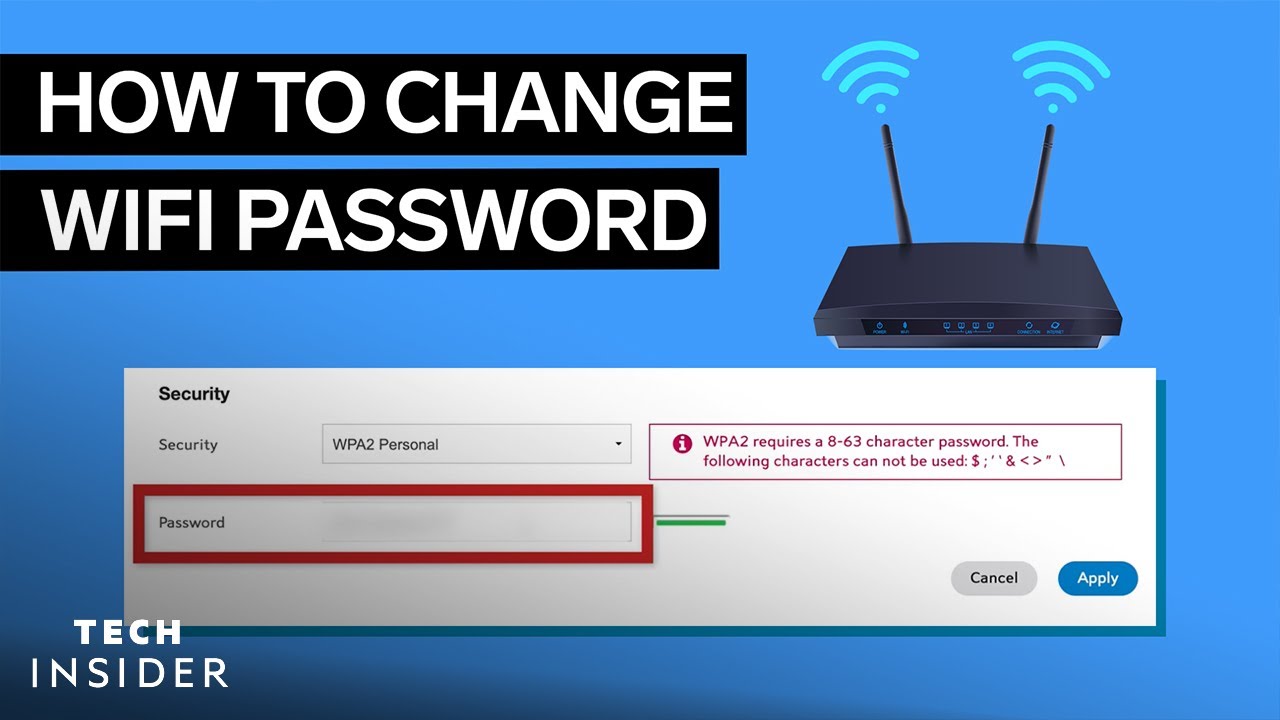
رمز عبور وایفای اغلب توسط تکنسین ISP تنظیم میشود؛ اما کاربر میتواند آن را در رایانه یا گوشی تغییر دهد؛ اما در بیشتر مواقع کاربر این کار را انجام نمیدهد.
به گزارش ایستاتگ و به نقل از techwiser، همین باعث ایجاد مشکلاتی میشود و کاربر اغلب رمز عبور را فراموش میکند و دیگر نمیتواند آن را با دوستان خود به اشتراک بگذارد.
با مطالعه این مقاله میتوانید رمز عبور وای فای خود را در ویندوز 11 پیدا کنید و آن را تغییر دهید تا بتوانید بعداً آن را به خاطر بسپارید.
شما باید از رمز عبور قویتری برای وایفای خود استفاده کنید؛ اما اگر نتوانستید آن را به خاطر بسپارید؛ میتوانید از برنامههای مدیریت رمز عبور مانند Dashlane، BitWarden یا 1Password استفاده نمایید.
پیدا کردن رمز عبور وایفای در ویندوز 11
پیدا کردن رمز وایفای در رایانه ویندوزی آسان است. چند روش برای انجام این کار وجود دارد، اما ما سادهترین و سریعترین راه انتخاب کردیم.
برای شروع بهتر است بدانید که رایانه ویندوز باید به شبکه Wi-Fi متصل باشد تا رمز عبور را پیدا کنید.
ویندوز همه رمزهای عبور وای فای را ذخیره میکند تا بتواند هر بار که کامپیوتر بوت شد، دوباره به روتر متصل شود.
اگر رایانه شخصی هرگز به شبکه وایفای متصل نشده، نمیتوانید از آن برای یافتن رمز عبور Wi-Fi استفاده کنید؛ زیرا رمز هنوز ذخیره نشده است.
علاوه بر این میتوانید از گوشی اندرویدی خود در صورت اتصال به شبکه برای یافتن رمز عبور Wi-Fi استفاده کنید.
- روی Start/Windows کلیک کرده و Control Panel را جستجو کنید. سپس روی آن کلیک کنید.
- به Network and Internet بروید.
- سپس روی Network and Sharing Center کلیک کنید.
- روی نام شبکه وای فای خود در کنار گزینهٔ Connections کلیک کنید.
- در پاپ آپ ، بر روی Wireless Properties در زیر General کلیک کنید.
- در پنجره پاپ آپ دوم، در زیر Security، تیک Show characters را بزنید تا رمز عبور را در Network Security Key ظاهر شود..
توجه: البته وقتی این کار را انجام میدهید؛ مطمئن شوید که کسی پشت شما نیست تا رمز عبور Wi-Fi شما را بدزدد.
حالا میتوانید از این رمز عبور برای اتصال به هر دستگاه دیگر، ویندوز یا هر سیستم عامل دیگر به وایفای استفاده کنید.
تغییر رمز وایفای در ویندوز 11
حالا که توانستید رمز عبور شبکه وای فای را در ویندوز 11 پیدا کنید؛ تغییر رمز عبور وایفای ویندوز به همان اندازه ساده است.
- Windows + I را فشار دهید تا تنظیمات باز شود. Network & internet را در نوار کناری سمت چپ انتخاب کرده و سپس روی Advanced network settings کلیک کنید.
- به پایین صفحه اسکرول کنید و روی More network adapter options /گزینههای بیشتر آداپتور شبکه کلیک کنید.
- اتصالات شبکه در یک پنجره باز میشود. روی شبکه Wi-Fi که به آن متصل هستید کلیک راست کرده و از منو، وضعیت اتصال به شبکه را انتخاب کنید.
- روی Wireless Properties کلیک کنید.
- حال در یک پنجره بازشو، میتوانید رمز عبور وایفای را با ویرایش کلید امنیتی شبکه تغییر دهید. این رمز عبور موجود سیستم شما است که در مرحله بالا مشاهده کردید. برای ذخیره تغییرات روی OK کلیک کنید.
حالا باید رمز عبور جدید وایفای را در تمام دستگاههایی که قبلاً به شبکه تان متصل بودند، مجدداً وارد کنید. این دستگاهها به طور خودکار قطع میشوند.
چرا باید رمز وای فای را در ویندوز 11 تغییر دهید؟
ممکن است رمز عبور Wi-Fi شما با افراد دیگر به اشتراک گذاشته شده است.
ممکن است یک دوست و یا مهمان به خانه شما آمده باشد و حالا رفته است و شما دیگر نمیخواهید وی از شبکه Wi-Fi شما استفاده کند.
شما احتمال میدهید که شبکه Wi-Fi شما هک شده و میخواهید آن را را ایمن کنید.
رمز عبور وایفای شما پیچیده و سخت است و نمیتوانید آن را به خاطر بسپارید و میخواهید آن را به رمزی تغییر دهید که بتوانید به راحتی حفظ کنید.
رمز عبور وای فای شما چیست؟
اکثر کاربران در نهایت رمزهای عبور ضعیف و رایجی را برای شبکههای وای فای خود انتخاب میکنند.
توصیه میکنیم هنگام تغییر رمز عبور وای فای با رایانه ویندوزی که دارای کاراکترهای خاص است، یک رمز عبور قویتری انتخاب کنید.
رمز عبور قویتر از حریم خصوصی دادههای شما محافظت میکند و حدس زدن و هک کردن آنها سخت است.
یک راه خوب برای غلبه بر این مشکل، استفاده از یک برنامه مدیریت رمز عبور مانند Dashlane، BitWarden یا 1Password است.
